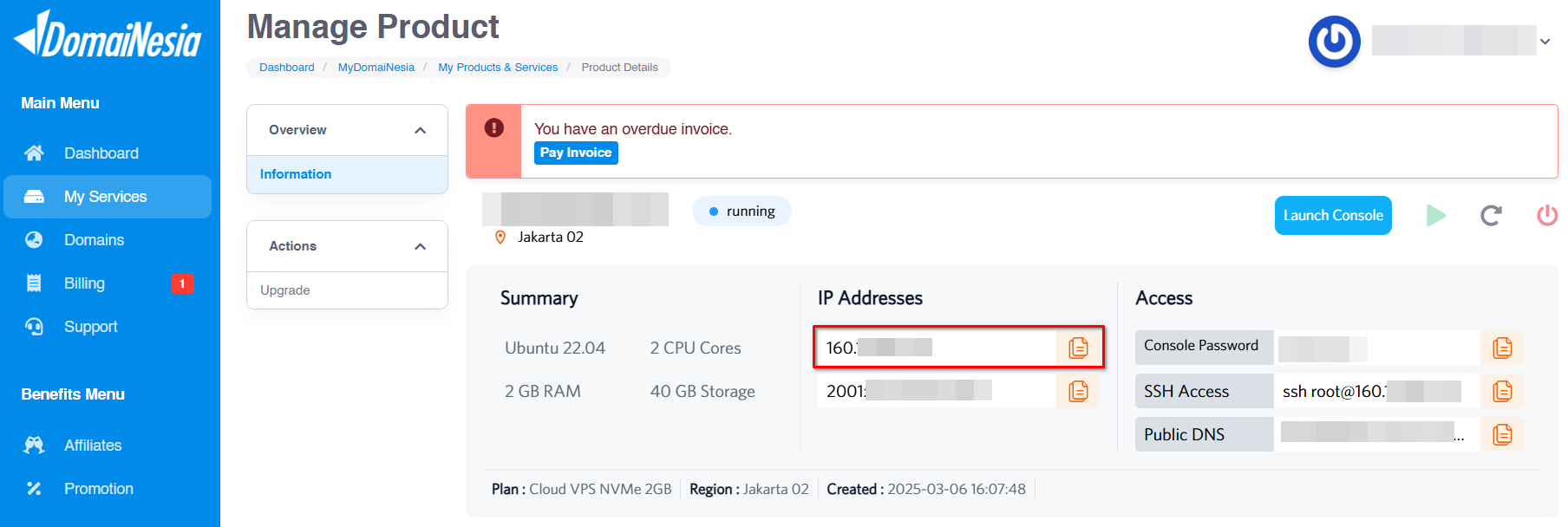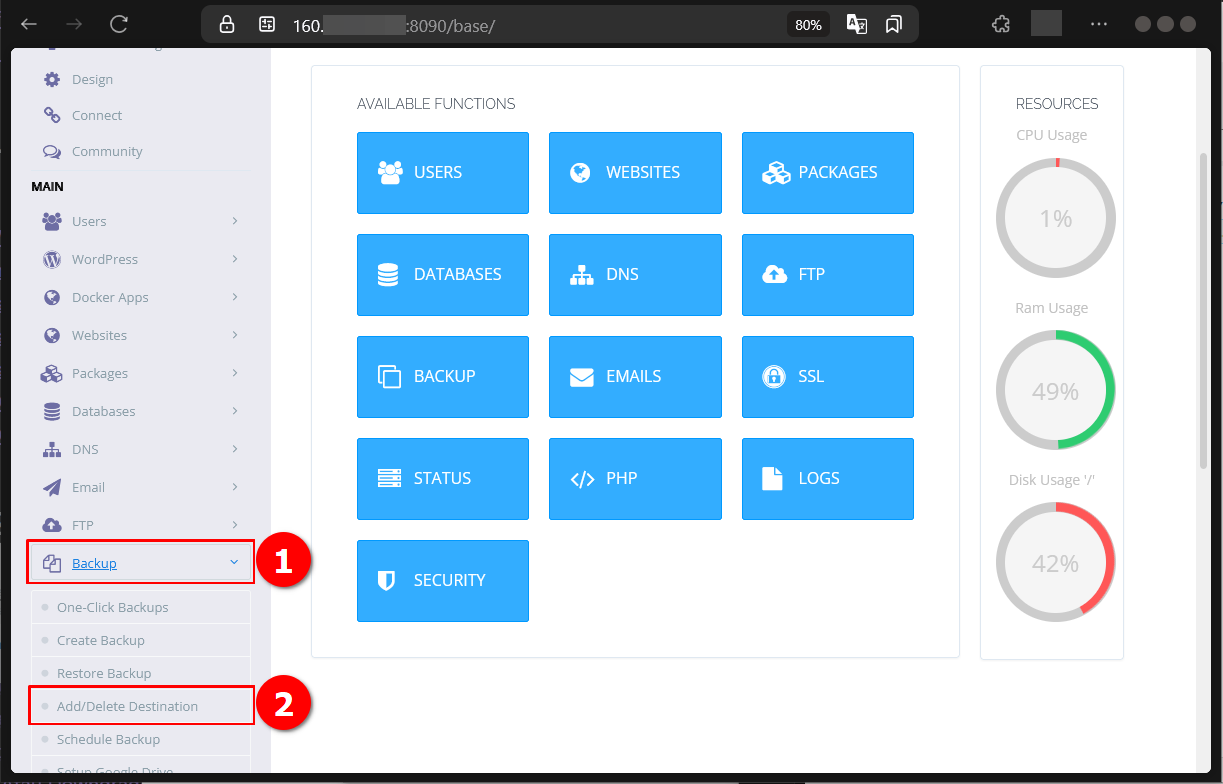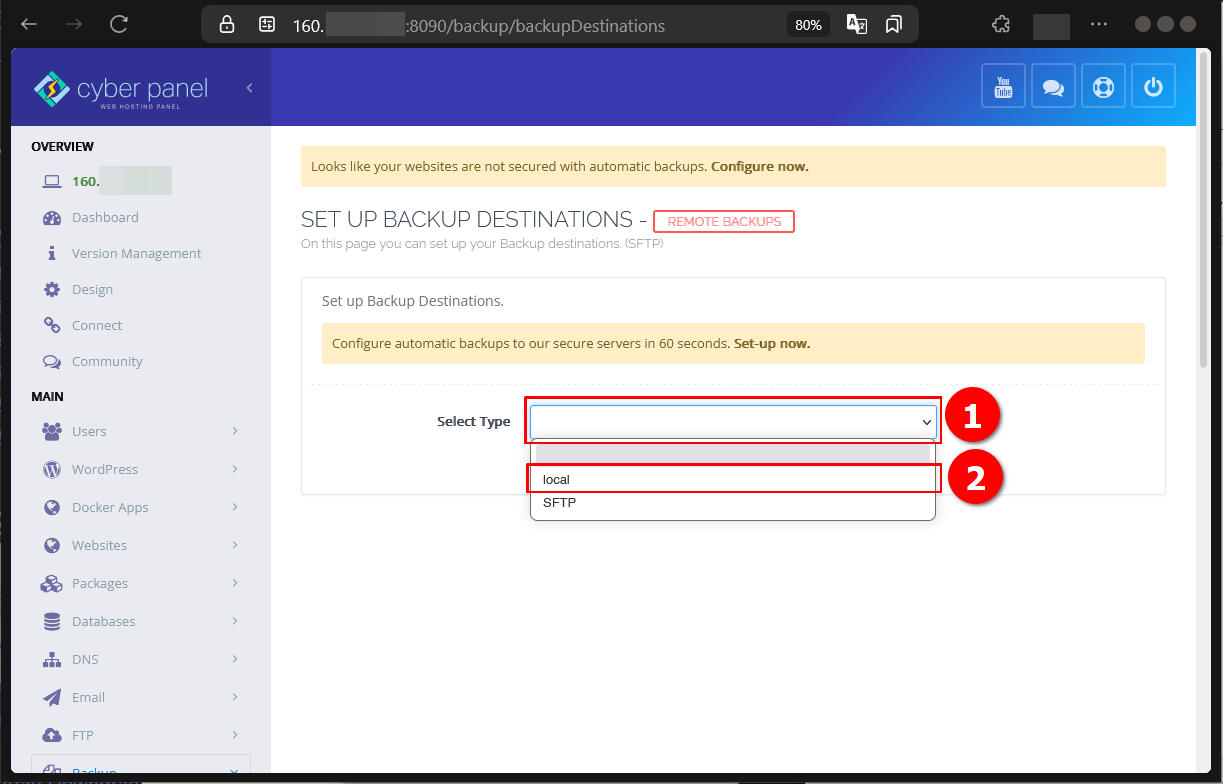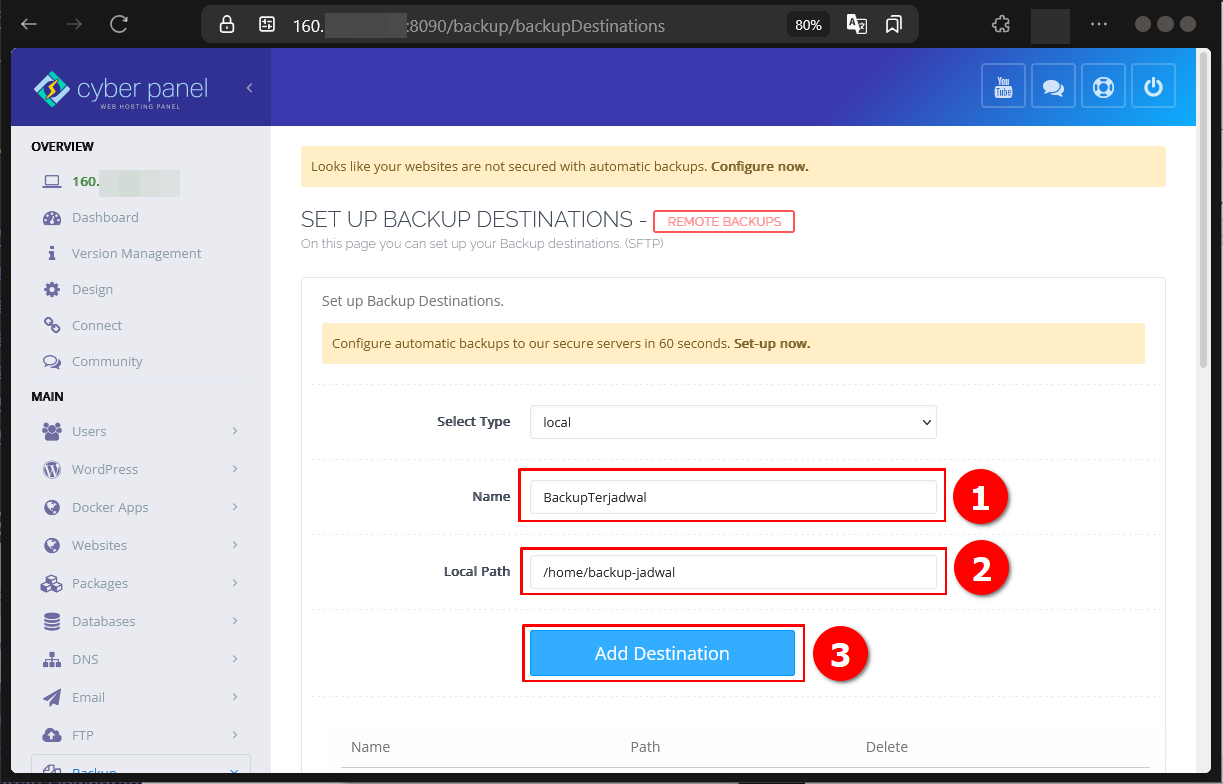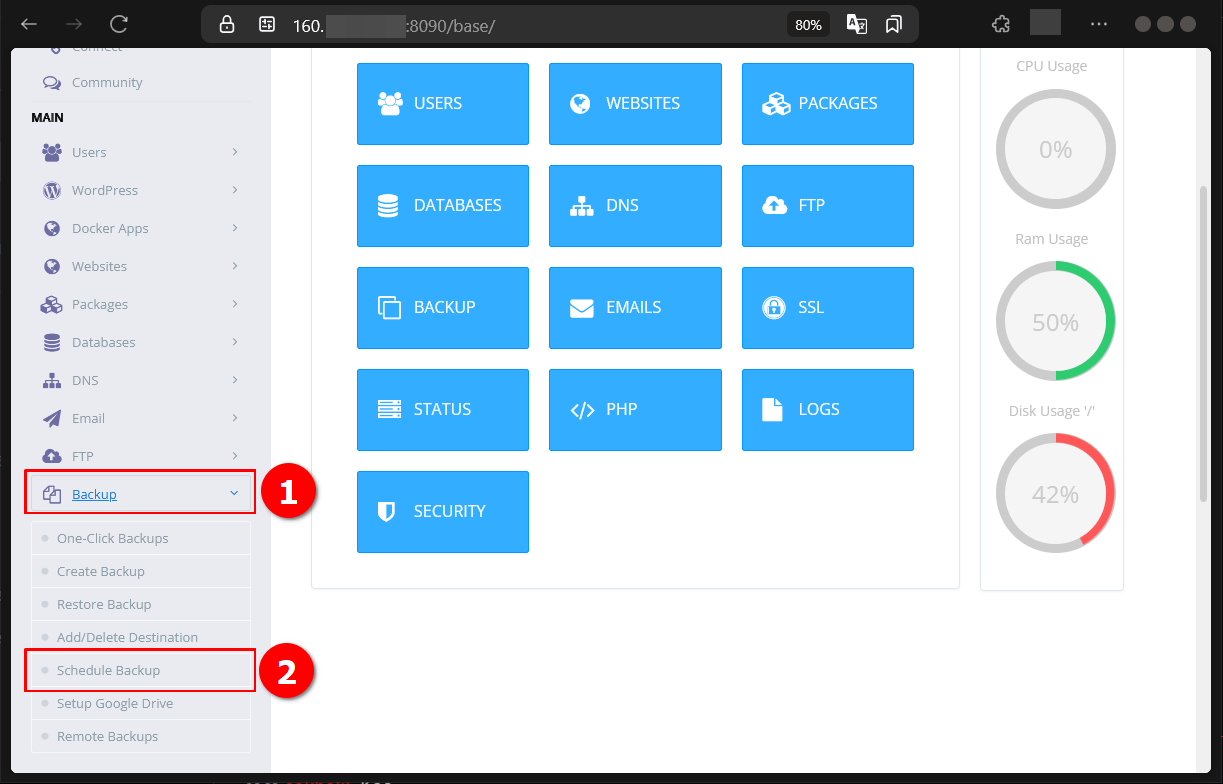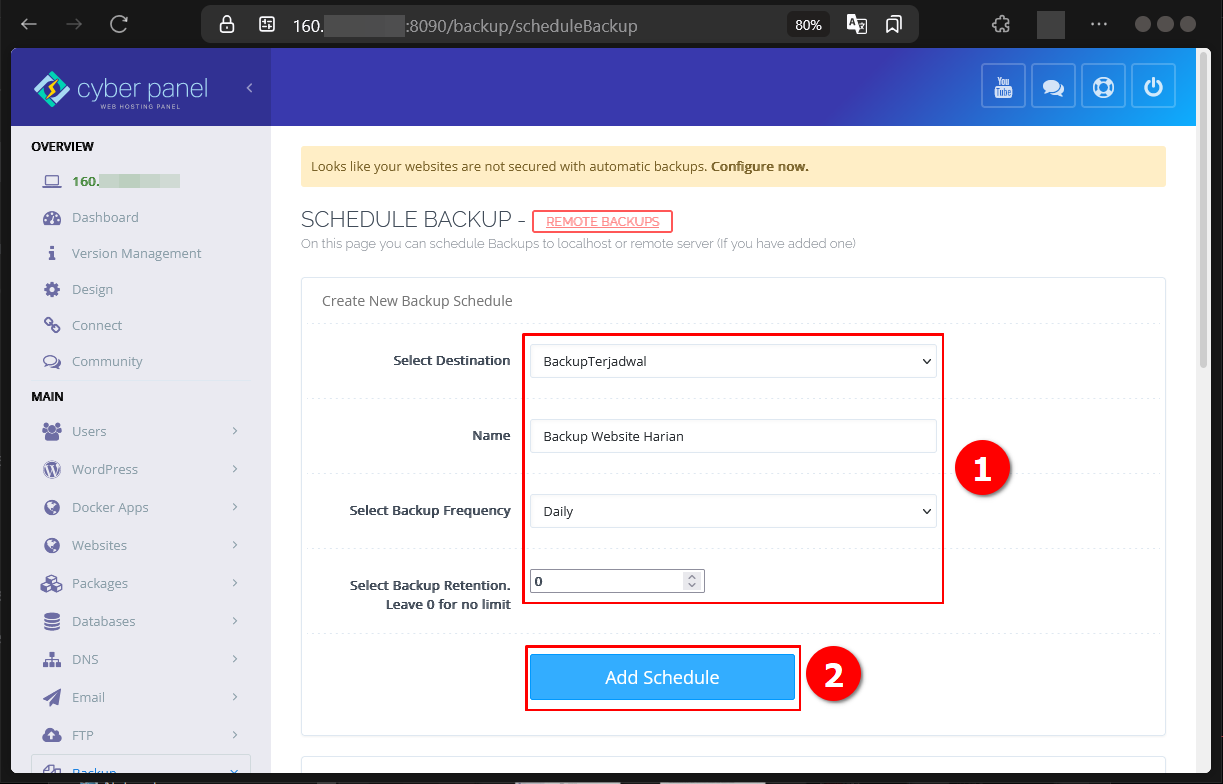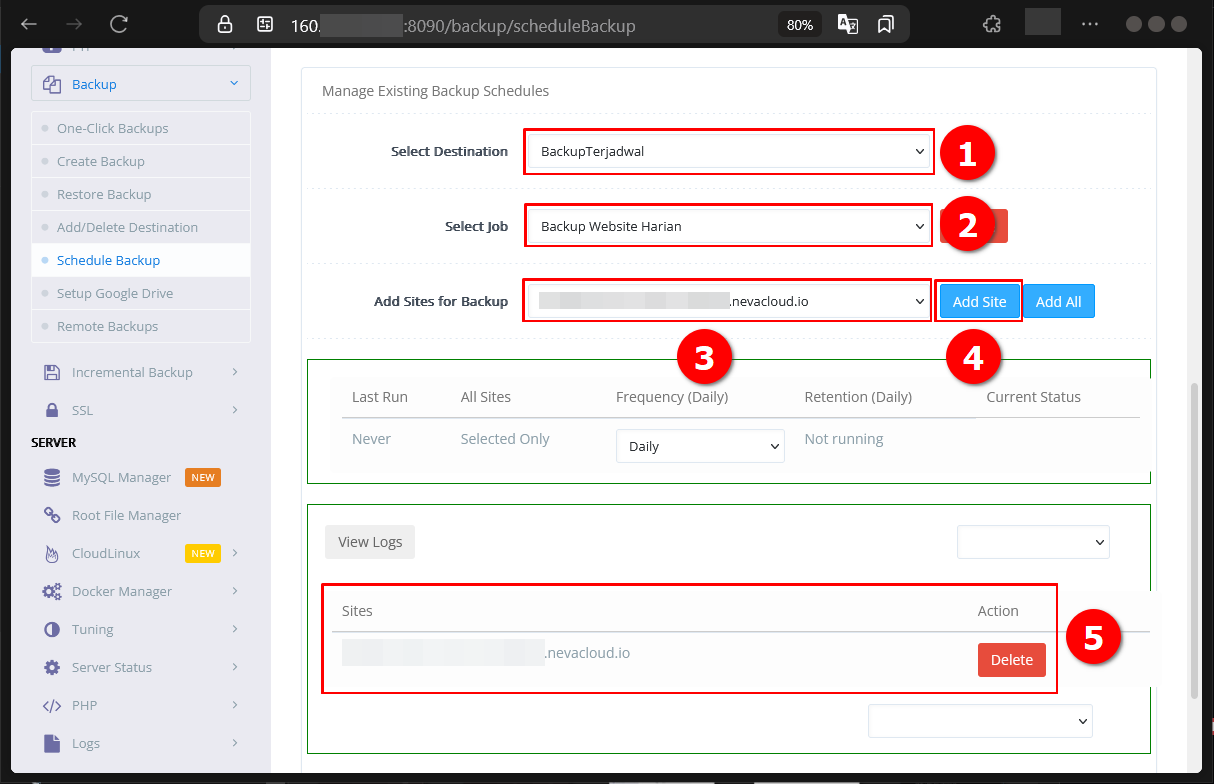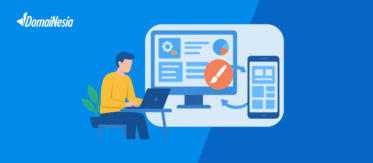Cara Jadwal Backup Atau Schedule Backup CyberPanel di VPS
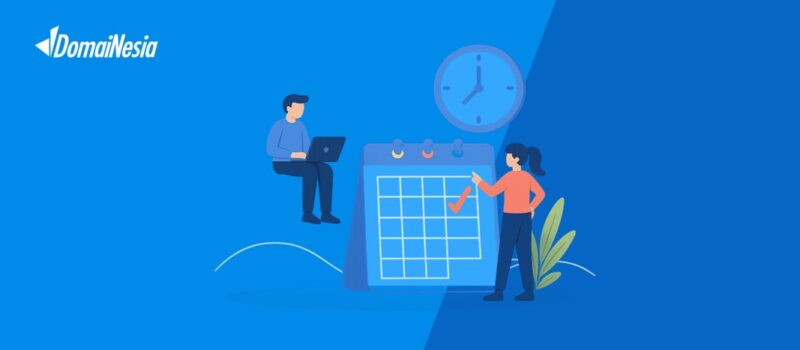
Hai DomaiNesians! Mengelola website di VPS memang memberikan kebebasan penuh, tetapi keamanan data tetap menjadi prioritas utama. Salah satu cara terbaik untuk menjaga data website tetap aman adalah dengan melakukan backup secara terjadwal. CyberPanel, sebagai panel kontrol hosting yang ringan dan efisien, hadir dengan fitur Schedule Backup CyberPanel yang memungkinkan kita mengatur cadangan data secara otomatis. Fitur ini menjadi solusi praktis untuk memastikan data website selalu terlindungi dari risiko kehilangan akibat kesalahan sistem, serangan malware, atau masalah teknis lainnya. Dengan mengatur backup terjadwal, kita bisa fokus pada pengembangan website tanpa khawatir kehilangan data penting. Mari kita pelajari langkah-langkahnya secara rinci untuk memanfaatkan fitur ini dengan optimal.
Mengapa Butuh Schedule Backup CyberPanel?
Schedule backup CyberPanel adalah fitur yang memungkinkan pembuatan cadangan data website secara otomatis berdasarkan jadwal yang telah ditentukan, seperti harian atau mingguan. Fitur ini dirancang untuk menyimpan salinan data penting, seperti file website, database, dan konfigurasi, sehingga dapat dipulihkan kapan saja jika terjadi masalah. Dengan Schedule Backup, kita tidak perlu lagi melakukan backup secara manual, yang sering kali memakan waktu dan rentan terlupa.
Fitur Schedule Backup CyberPanel terintegrasi dengan baik dalam sistemnya, memungkinkan kita untuk mengelola cadangan data dengan mudah melalui antarmuka pengguna yang intuitif. Selain itu, fitur ini mendukung konsep backup dan restore, di mana backup adalah proses mencadangkan data, sedangkan restore adalah proses mengembalikan data dari cadangan tersebut ke kondisi semula.
CyberPanel menyediakan berbagai opsi backup, seperti backup lokal, backup ke cloud, one-click backup, incremental backup (yang hanya mencadangkan perubahan data sejak backup terakhir), backup manual, dan Backup V2 untuk versi terbaru. Namun, pada panduan ini, fokusnya adalah pada penggunaan fitur Schedule Backup untuk mengotomatiskan proses cadangan.
Penting untuk dipahami bahwa backup terjadwal di CyberPanel hanya mencakup data website tertentu, seperti file situs dan database, bukan keseluruhan sistem VPS, termasuk file konfigurasi server. Untuk backup sistem penuh, diperlukan solusi backup VPS yang disediakan oleh penyedia layanan atau alat pihak ketiga. Hal ini karena CyberPanel berfokus pada pengelolaan website, bukan sistem operasi secara keseluruhan.
Mengakses Dashboard CyberPanel
Nah, DomaiNesians! Setelah memahami pentingnya Schedule Backup, langkah pertama yang perlu dilakukan adalah mengakses dashboard CyberPanel. Dashboard ini menjadi pusat kontrol untuk mengelola semua fitur, termasuk pengaturan backup terjadwal. Proses ini cukup sederhana, tetapi memerlukan beberapa langkah awal untuk memastikan akses yang lancar.
Untuk memulai, pastikan kita menggunakan CyberPanel versi 2.4 dengan lisensi gratis. Perlu diingat bahwa antarmuka mungkin sedikit berbeda jika menggunakan versi berbayar atau edisi enterprise. Namun, langkah-langkah dasar untuk mengatur Schedule Backup tetap serupa. Jika belum memiliki VPS atau layanan hosting, segera kunjungi Paket Hosting DomaiNesia atau Cloud VPS Termurah dan Mudah di DomaiNesia untuk memulai perjalanan mengelola website dengan aman dan efisien.
Untuk mengakses CyberPanel, ketahui terlebih dahulu alamat IP VPS yang digunakan. IP ini dapat ditemukan di Dashboard VPS MyDomaiNesia. Setelah mendapatkan IP, tambahkan port 8090 pada URL di browser, misalnya: https://160.12.34.567:8090. Jika lupa alamat IP, cukup masuk ke akun MyDomaiNesia untuk memeriksanya. Setelah memasukkan URL, halaman login CyberPanel akan muncul, dan kita perlu memasukkan username serta password admin untuk masuk ke dashboard.
Membuat Destination untuk Lokasi Backup Terjadwal
Sebelum mengatur jadwal backup, kita perlu menentukan lokasi penyimpanan cadangan data, yang dikenal sebagai Backup Destinations di CyberPanel. Fitur ini memungkinkan kita memilih di mana file backup akan disimpan, seperti di server lokal atau penyimpanan cloud eksternal. Pengaturan ini penting untuk memastikan file backup tersimpan dengan aman dan mudah diakses saat diperlukan.
Untuk memulai, akses halaman Set up Backup Destinations melalui menu Backup pada sidebar dashboard CyberPanel, lalu pilih submenu Add/Delete Destination. Halaman ini memungkinkan kita mengelola lokasi penyimpanan backup dengan mudah.
Setelah masuk ke halaman Set up Backup Destinations, pilih tipe destinasi dari dropdown, misalnya local untuk menyimpan backup di server VPS itu sendiri. Opsi ini cocok untuk backup sederhana yang tidak memerlukan penyimpanan eksternal.
Selanjutnya, isi informasi seperti nama destinasi backup dan lokasi target path untuk file backup, seperti /home/backup-jadwal. Pastikan path ini memiliki izin akses yang sesuai agar proses backup berjalan lancar.
Setelah mengisi data, klik tombol Add Destination untuk menyimpan konfigurasi. Jika berhasil, destinasi yang baru dibuat akan muncul pada tabel di bagian bawah halaman, menandakan bahwa lokasi backup telah siap digunakan.
Membuat Schedule Backup Berdasarkan Destination
Setelah destinasi backup berhasil dibuat, langkah berikutnya adalah mengatur jadwal backup. Untuk melakukan ini, akses halaman Schedule Backup melalui menu Backup pada sidebar dashboard CyberPanel, lalu pilih submenu Schedule Backup. Halaman ini memungkinkan kita menentukan kapan dan bagaimana backup akan dilakukan.
Pada halaman Schedule Backup, pilih nama destinasi yang telah dibuat sebelumnya dari dropdown Select Destination. Kemudian, isi detail seperti nama backup terjadwal (misalnya “Backup-Harian”), frekuensi backup (harian atau mingguan), dan masukkan nilai 0 pada kolom backup retention untuk menyimpan semua cadangan tanpa penghapusan otomatis.
Setelah semua data terisi, klik tombol Add Schedule untuk menambahkan jadwal backup. Proses ini akan menyimpan pengaturan dan mempersiapkan sistem untuk menjalankan backup sesuai jadwal yang ditentukan.
Konfigurasi Schedule Backup
Setelah jadwal backup dibuat, langkah terakhir adalah mengatur konfigurasi awal untuk menentukan website mana yang akan dicadangkan. Pada halaman Schedule Backup, gulir ke bagian Manage Existing Backup Schedules untuk mengelola pengaturan lebih lanjut.
Pada bagian ini, pilih Select Destination dan Select Job sesuai dengan pengaturan sebelumnya. Kemudian, pada bagian Add Sites for Backup, pilih website yang ingin dicadangkan. Kita bisa memilih satu website secara satuan dengan tombol Add Site atau mencadangkan semua website sekaligus dengan tombol Add All. Dalam panduan ini, hanya satu website yang akan dipilih untuk dicadangkan.
Setelah website ditambahkan, nama website akan muncul pada tabel Sites di halaman Schedule Backup, menandakan bahwa konfigurasi telah berhasil. Untuk informasi lebih lanjut tentang cara melakukan restore file backup di CyberPanel, kunjungi panduan resmi DomaiNesia yang membahas langkah-langkah pemulihan data secara rinci.
Backup File di CyberPanel Jadi Mudah!
Mengatur Schedule Backup di CyberPanel ternyata tidak sesulit yang dibayangkan. Dengan langkah-langkah sederhana seperti mengakses dashboard, membuat destinasi backup, menjadwalkan backup, dan mengonfigurasi website yang akan dicadangkan, kita bisa memastikan data website tetap aman tanpa perlu repot melakukan backup manual. Fitur ini memberikan ketenangan pikiran, terutama saat mengelola website dengan traffic tinggi atau data penting.
Selamat kepada DomaiNesians yang telah berhasil mengikuti panduan ini! Dengan backup terjadwal, website kini lebih terlindungi dari risiko tak terduga. Sampai jumpa di artikel dan panduan DomaiNesia berikutnya!